Atualizar um espaço de trabalho gratuito para um plano pago
Quer atualizar da versão gratuita do Plaky para um plano pago? Essas são ótimas notícias! Você estará um passo mais perto de acessar mais ferramentas do Plaky. Explicamos abaixo tudo o que você precisa saber para atualizar seu espaço de trabalho.
Qualquer usuário administrador e proprietário da organização pode fazer upgrade do Espaço de trabalho de um plano gratuito para um plano pago
Atualizar para um plano pago #
No momento em que você assina alguns dos planos pagos, você será cobrado por cada licença de usuário naquele momento, ou seja, cada membro e administrador ativo em seu espaço de trabalho naquele momento. Quando estiver pronto para atualizar, siga as etapas abaixo:
- Clique no botão Atualizar na barra superior
ou
Clique no menu de três pontos ao lado da sua área de trabalho e selecione Assinatura - Selecione um período de pagamento - mensal ou anual
- Selecione um plano e clique em Atualizar no plano desejado

- Ajuste o número de assentos de usuário, se necessário
- Selecione seu tipo de cliente e país (estado)
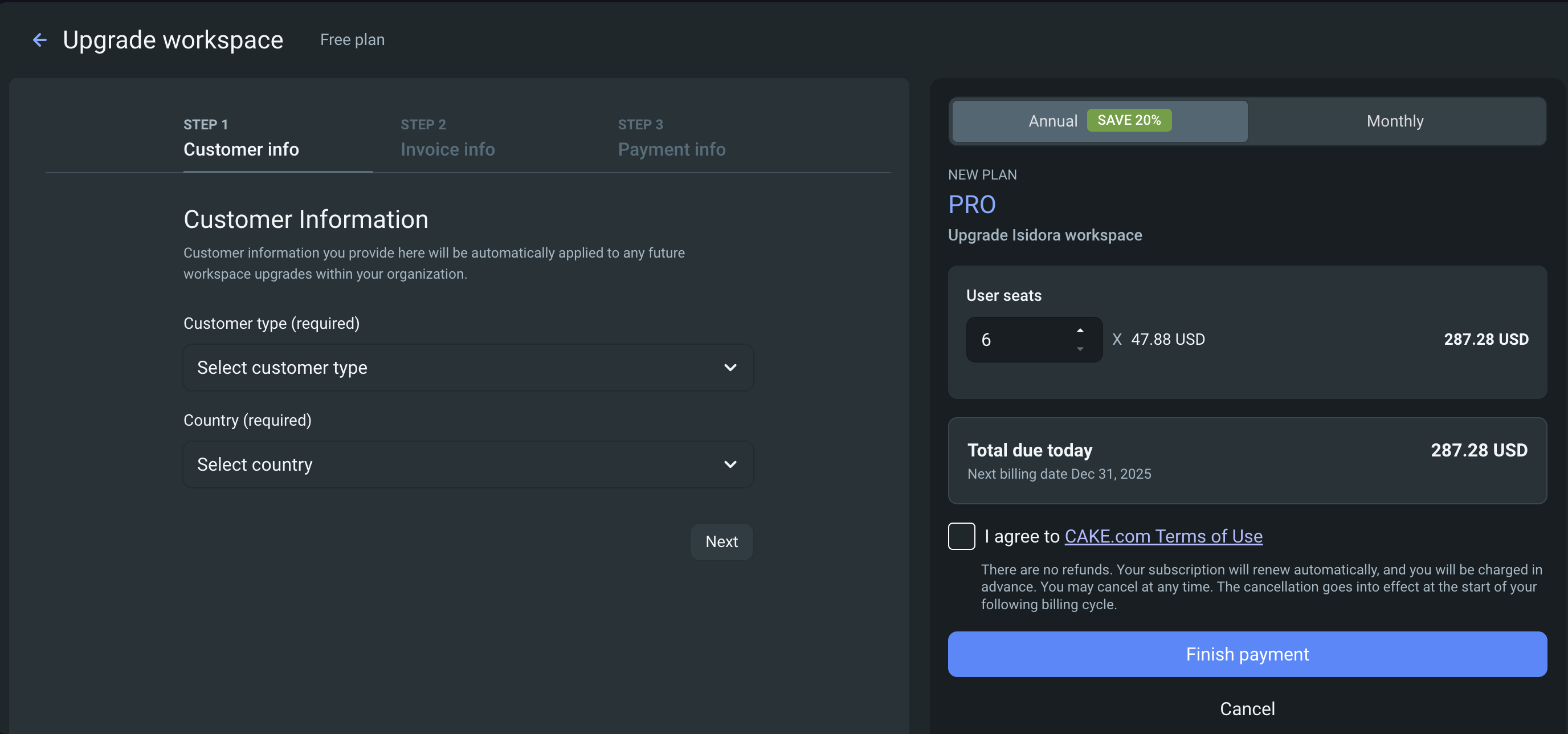
- Clique em Avançar para continuar
- Adicionar informações da fatura:
– Endereço de e-mail e endereço para Indivíduos (o endereço é obrigatório para todos os usuários, indivíduos e empresas dos EUA)
– Nome da empresa, e-mail, número de identificação fiscal, endereço (opcional) para Legal entities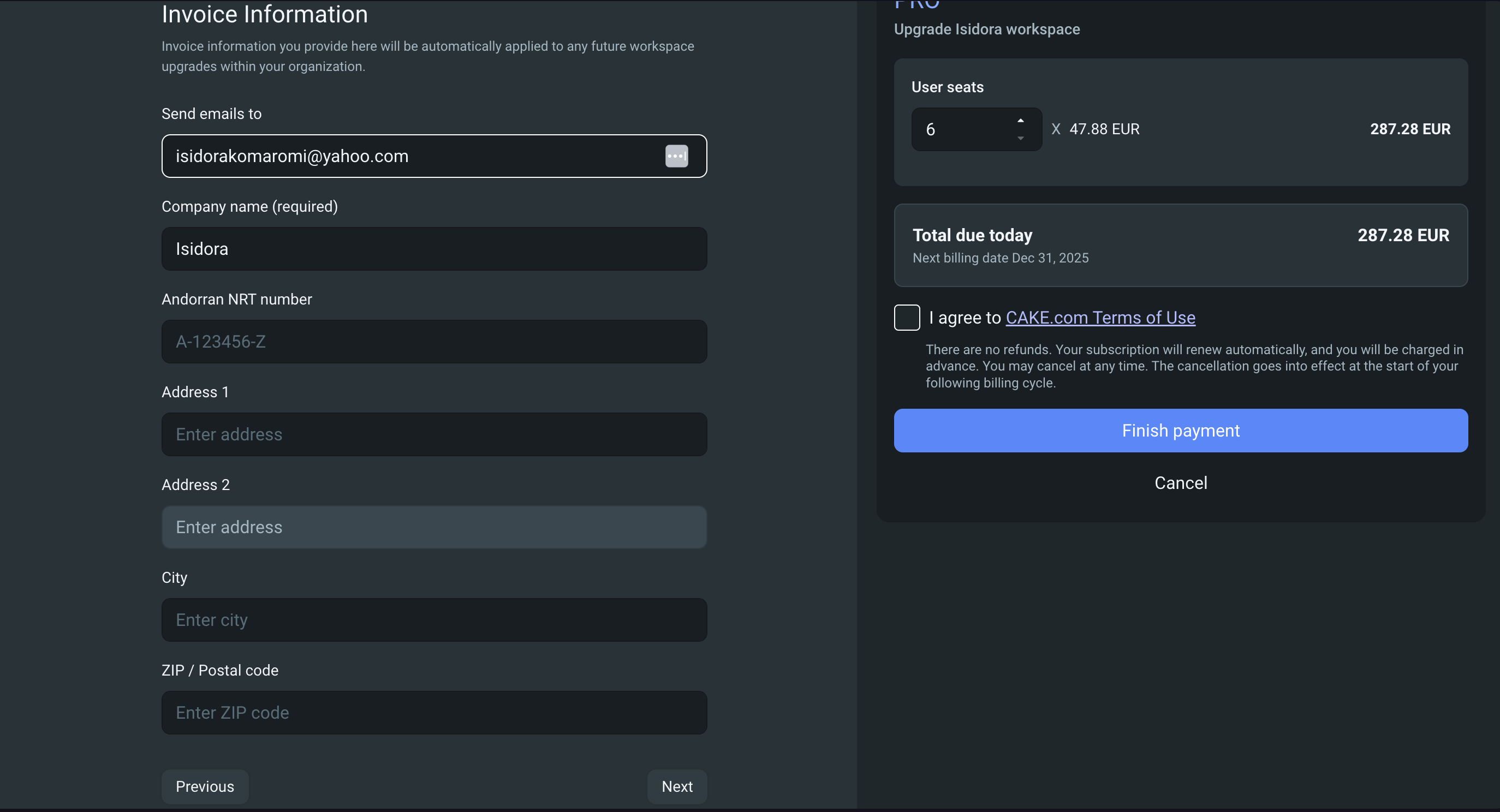
- Clique em Avançar para continuar
- Adicione as informações do seu cartão de crédito e concorde com os termos de uso
- Clique em Concluir pagamento para concluir o processo
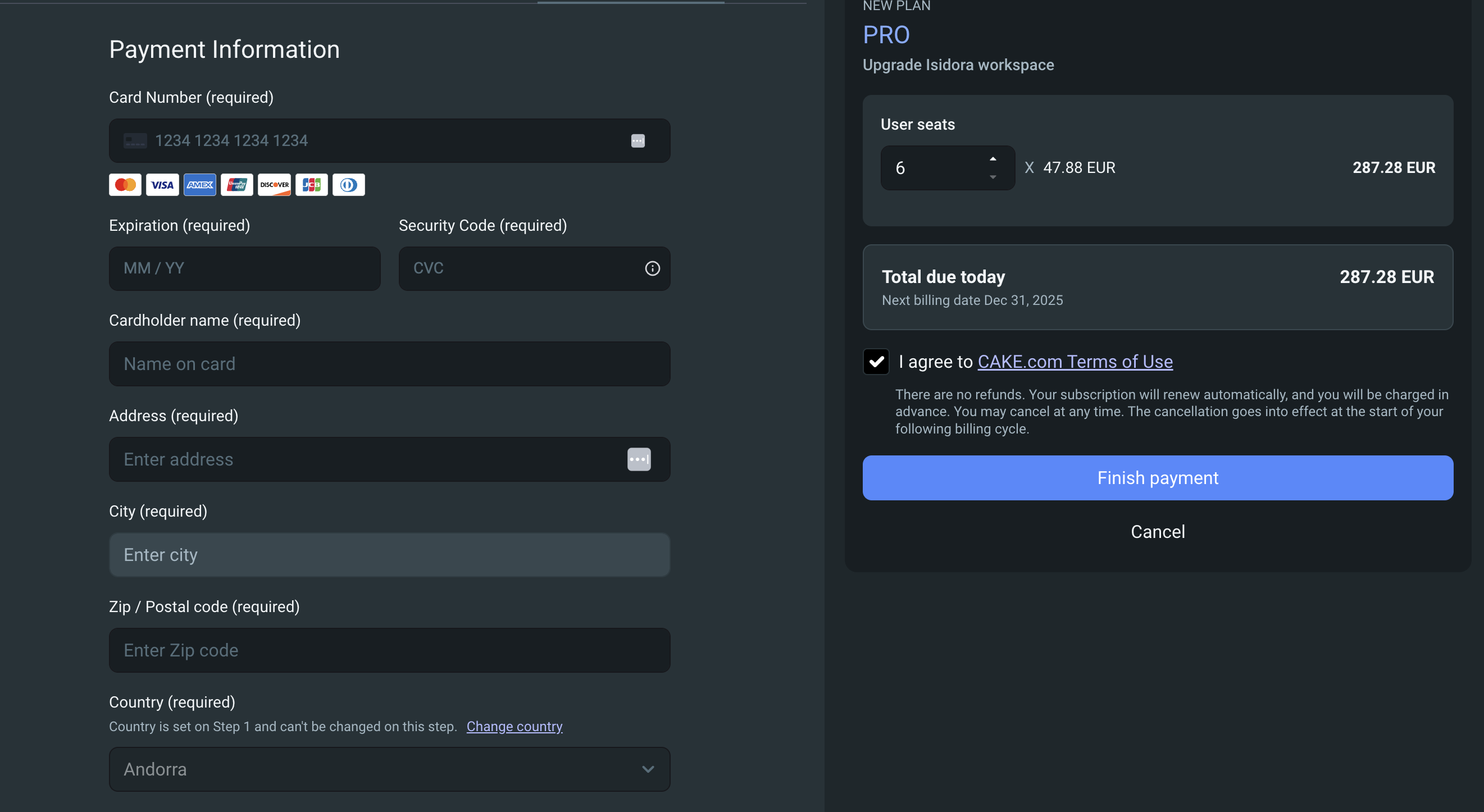
É importante que os indivíduos se certifiquem de que o país associado ao cartão corresponda ao país no campo de endereço. Se não for o caso, retorne imediatamente à primeira etapa e à guia de informações da fatura e altere o país para corresponder ao cartão de crédito.
Você não pode comprar menos assentos do que usuários ativos e pendentes (membros ou administradores).
Para visualizar os detalhes da sua assinatura, navegue até o botão Atualizar na parte superior.
Você pode atualizar seu plano mensal para um plano anual a qualquer momento. Ao atualizar, calcularemos o preço proporcional e cobraremos de acordo.
Casos de isenção fiscal #
Algumas empresas nos EUA são elegíveis para isenção de impostos, o que significa que não precisam pagar imposto sobre vendas em suas assinaturas. Para validar seu status de isenção de impostos, envie um e-mail para billing@mail.cake.com com as seguintes informações:
- Certificado de isenção fiscal endereçado a CAKE Inc., 2100 Geng Rd STE 210, Palo Alto, CA 94303, EUA
- Endereço de e-mail associado à sua assinatura ou o endereço de e-mail do proprietário da conta
Analisaremos seu envio e aplicaremos a isenção de impostos adequadamente.
Atualizar para um plano superior #
Para atualizar seu espaço de trabalho para um plano superior:
- Clique no botão Atualizar na barra superior
ou
Clique em Alterar plano na página de assinatura - Selecione um plano e clique em Atualizar no plano desejado
- Concorde com os termos de uso e clique em Mudar plano
Faturamento para membros do espaço de trabalho #
Quando você compra qualquer plano pago, a atualização se aplica a toda a sua organização e você será cobrado pelos membros e administradores ativos e pendentes, que obterão seus assentos de usuário. Leia mais sobre assentos de usuário neste artigo.
Quaisquer alterações no número de assentos no seu Espaço de trabalho serão refletidas na sua Fatura. Você pode ver e baixar suas Faturas na página Assinatura.
Se todos os assentos forem removidos, você será cobrado por no mínimo um assento, a menos que decida voltar para a versão gratuita do Plaky.
Adicionando novos assentos de usuário durante seu período de cobrança #
Se você estiver em um plano pago e adicionar novos assentos durante o ciclo de cobrança, cobraremos apenas pelo tempo de utilização. Nós cuidaremos do rastreamento para você e garantiremos que você seja cobrado de acordo.
- Se você pagar com cartão de crédito mensalmente, calcularemos o preço e cobraremos proporcionalmente por quaisquer assentos de usuário adicionais.
- Se você pagar com cartão de crédito anualmente, calcularemos o custo ajustado para a duração do ano e cobraremos as licenças de usuário adicionais que você adicionar naquele dia.
Aqui estão alguns exemplos: #
– Digamos que o espaço de trabalho esteja inscrito no plano PRO e a assinatura seja renovada todo primeiro dia de cada mês. Se duas novas licenças forem adicionadas no dia 15 do mês, uma fatura adicional e uma cobrança proporcional (custo de meio mês) serão criadas imediatamente para essas duas licenças.
– Caso o espaço de trabalho tenha pago 30 vagas e retire 5 vagas, poderá reativar/convidar até 5 vagas gratuitamente (no mesmo ciclo). Se adicionarem 7 lugares (no mesmo ciclo), cobraremos 2 deles conforme descrito acima.
– Caso o espaço de trabalho tenha pago 30 vagas e retire 5 vagas sem adicionar novas, na renovação do ciclo serão cobradas 25 vagas. Se adicionarem assentos depois disso, serão cobrados de acordo.
Pacote de assentos #
Representar vários membros ativos nos espaços de trabalho Pumble, Clockify e Plaky adquiridos com Planos de assinatura Plaky dentro da CAKE.com Productivity Suite.
Um usuário com um único endereço de e-mail ao qual é atribuído um assento em um plano de pacote ocupa apenas um assento em todos os três aplicativos CAKE.com. No entanto, se dois espaços de trabalho (por exemplo, Pumble e Plaky) tiverem planos de assinatura separados, o mesmo usuário ocupará um assento por espaço de trabalho (por exemplo, um assento no Pumble e outro no Plaky).
Para obter instruções detalhadas sobre como gerenciar licenças do Bundle, confira este artigo.
